Interaction des matchs
L'interaction de correspondance fournit aux candidats une matrice sur laquelle ils peuvent démontrer leurs connaissances en faisant correspondre, ou en associant, des sélections de deux ensembles d'éléments différents. La mise en correspondance s'effectue en cochant les cases où se croisent les lignes et les colonnes correspondantes.
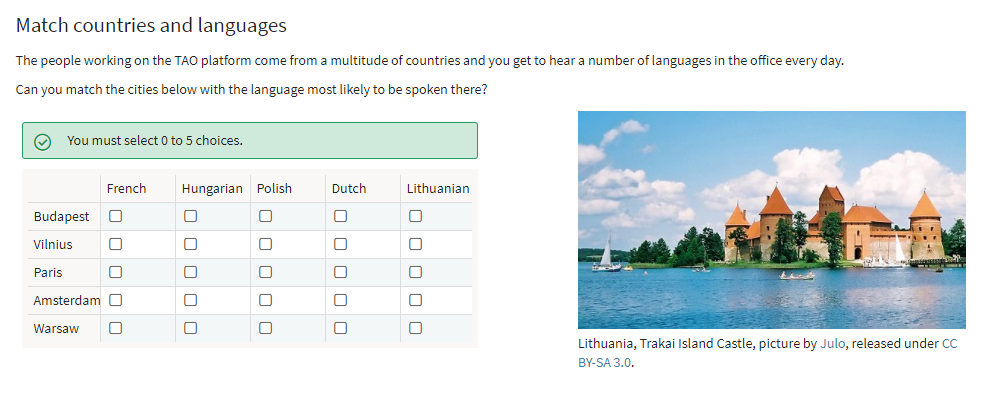
Une fois que vous avez généré un nouvel élément et cliqué sur Création dans la barre d'action, suivez les étapes ci-dessous pour créer une nouvelle interaction de correspondance :
1. De la Bibliothèque des interactions communes à gauche, faites glisser le Match icône sur l'ébauche article et le déposer sur le Toile.
Cela crée une nouvelle fenêtre Match Interaction. Il y a un champ de questions en haut, et une matrice par défaut de 2 rangées par 2 colonnes en dessous.
2. Remplissez le champ de la question, où il est indiqué de définir l'invite.
Il s'agit de décrire la tâche d'appariement attendue de la part du candidat.
Note : Voir le chapitre Options de traitement de texte pour plus de détails sur les options d'édition de texte telles que l'utilisation de l'italique ou du gras dans votre article, et l'insertion d'éléments tels que des stimuli ou des médias partagés, des tableaux ou des formules.
3. Insérez dans les lignes le premier ensemble d'éléments, et dans les colonnes le deuxième ensemble d'éléments qui doivent être mis en correspondance avec le premier.
À l'aide des boutons Ajouter une nouvelle ligne et Ajouter une nouvelle colonne, ajoutez autant de lignes et de colonnes que nécessaire pour couvrir toutes les correspondances. Si vous le souhaitez, ajoutez des éléments non appariés dans les lignes ou les colonnes afin de créer un défi supplémentaire pour le candidat.
5. Cliquer Réponse à droite de l'en-tête bleu de l'interaction pour définir la ou les réponses correctes.
7. Cliquez sur le bouton bleu "Done". Votre interaction avec le match est maintenant terminée.
Après cette étape, vous pouvez prévisualiser et tester votre interaction en suivant les instructions données aux étapes 5 et 6 de la section Créer un élément de test.